Apple уже некоторое время пытается отвлечь пользователей от кнопки «Домой».
Фактически, самые последние модели iPhone вообще не имеют кнопки «Домой». Но это не значит, что вы не можете поместить кнопку виртуального дома на экран.
Если на вашем iPhone нет кнопки или у вас старый iPhone, а кнопка «Домой» больше не работает надежно, вы можете поместить ее на экран всего несколькими нажатиями.
Вот как это сделать.
Как вывести кнопку «Домой» на экран iPhone?
Вы можете добавить кнопку «Домой», используя функцию специальных возможностей под названием AssistiveTouch. Однако то, как вы это делаете, немного отличается в зависимости от вашей версии iOS, и мы выделим различия там, где они возникают.
1. Запустите приложение «Настройки» на своем iPhone.
2. Нажмите «Универсальный доступ» на iPhone с iOS 13, 14 и 15. На iPhone с iOS 12 или более ранней версии нажмите Основные », а затем «Универсальный доступ» .
3. Нажмите «Прикоснуться».
4. Коснитесь AssistiveTouch.
5. Коснитесь переключателя AssistiveTouch — серый фон изменится на зеленый. Теперь на экране должна появиться кнопка AssistiveTouch.
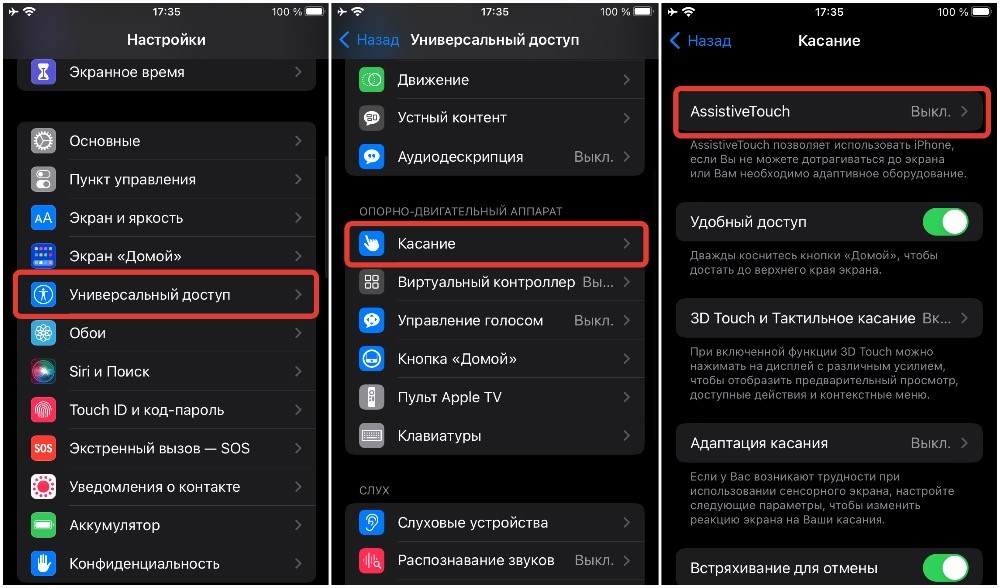
Подсказка. Вы также можете включить AssistiveTouch с помощью Siri, разблокировав iPhone и сказав: «Привет, Siri, включи Assistive Touch».
Чтобы использовать AssistiveTouch, коснитесь кнопки, которая находится на экране. Он должен появиться в меню наложения кнопок с несколькими кнопками, включая Домой . Нажатие «Домой» имеет тот же эффект, что и нажатие кнопки «Домой» на телефоне.
Обратите внимание, что кнопка станет немного прозрачной, если оставить ее на некоторое время в покое, и вы можете настроить степень этого эффекта: в меню «Доступность» > «AssistiveTouch» коснитесь «Непрозрачность в режиме ожидания» и отрегулируйте ползунок. Чем меньше число, тем более прозрачным он станет.
Как настроить AssistiveTouch
Вы можете настроить это меню AssistiveTouch, добавив, удалив или изменив кнопки. Если вы удалите все кнопки, кроме одной, кнопка AssistiveTouch может функционировать как кнопка «Домой» одним нажатием.
Подсказка. Вы также можете переместить кнопку AssistiveTouch в любое место на экране, перетащив ее в нужное место.
1. Откройте настройки AssistiveTouch и нажмите «Меню верхнего уровня» .
2. На странице «Настройка меню верхнего уровня» вы можете нажать любую кнопку и изменить ее для выполнения другой функции.
3. Если вы хотите видеть только кнопку «Домой» и хотите избавиться от остальных параметров, нажимайте знак «минус», пока не отобразится только один значок.
4. Нажмите оставшуюся кнопку и выберите «Домой».

Подсказка . Если вы хотите вернуть меню AssistiveTouch к исходному наложению, коснитесь кнопки «Сброс» на странице «Пользовательское меню верхнего уровня».
Часто задаваемые вопросы
Можно ли починить кнопку Домой на айфоне?
Если на ваш телефон все еще распространяется гарантия или у вас есть AppleCare, отнесите телефон в сервисный центр. Если у вас нет гарантии или AppleCare, найдите надежную мастерскую по ремонту телефонов. А пока используйте экранную кнопку «Домой» AssistiveTouch.
Сколько функции у AssistiveTouch для iPhone?
Функции AssistiveTouch включают ярлыки для Пункта уведомлений iPhone, Пункта управления iOS и Siri. Вы даже можете создавать собственные ярлыки AssistiveTouch для iPhone. Ознакомьтесь со всеми функциями AssistiveTouch на сайте Apple.
Почему Apple убрала кнопку «Домой» на iPhone?
Apple убрала кнопку «Домой», чтобы приспособить большие экраны без увеличения размера iPhone. Поскольку есть несколько способов получить доступ к домашнему экрану, Apple решила, что физическая кнопка излишня.